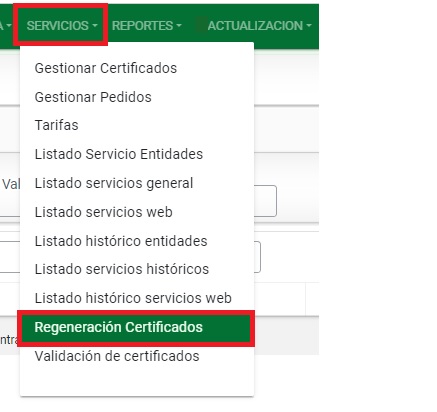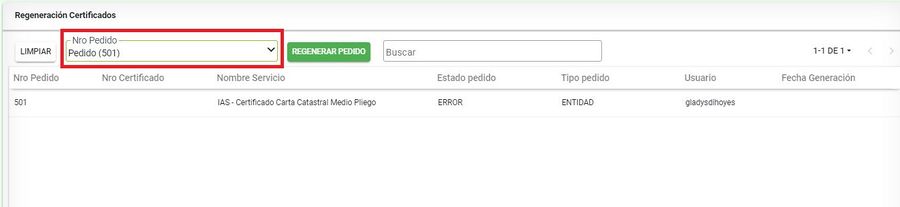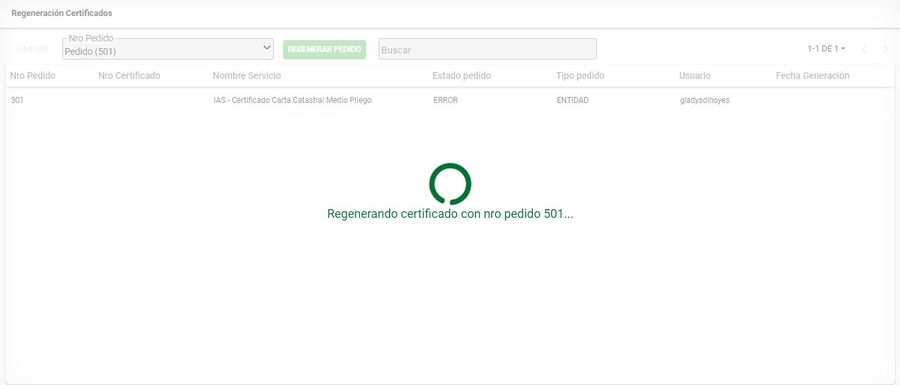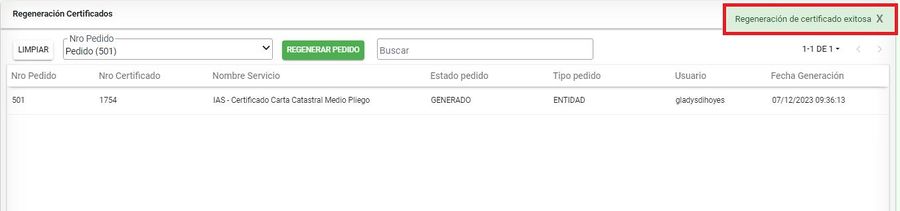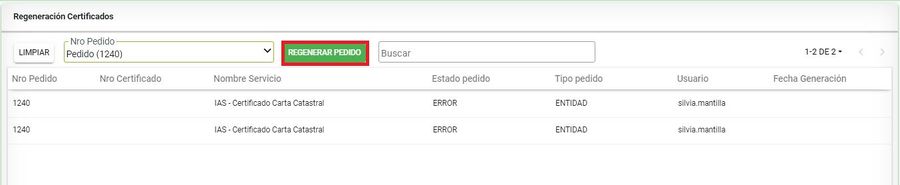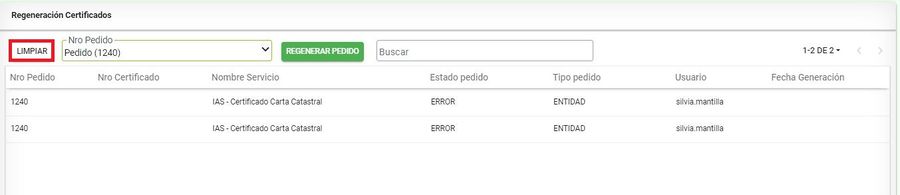Diferencia entre revisiones de «Regenerar certificados»
| (No se muestra una edición intermedia del mismo usuario) | |||
| Línea 19: | Línea 19: | ||
El sistema inicia el proceso de regeneración del certificado seleccionado. | El sistema inicia el proceso de regeneración del certificado seleccionado. | ||
[[Image: 46i.JPG|900x900px|thumb|center]]<center>'''Ejecución de regeneración de certificado'''</center> | [[Image: 46i.JPG|900x900px|thumb|center]]<center>'''Ejecución de regeneración de certificado'''</center> | ||
| − | + | [[Image: 47i.JPG|900x900px|thumb|center]]<center>'''Proceso finalizado exitosamente'''</center> | |
| − | [[Image: | ||
| − | |||
Si se necesita regenerar todos los certificados asociados al pedido, seleccionar el botón '''REGENERAR PEDIDO''' | Si se necesita regenerar todos los certificados asociados al pedido, seleccionar el botón '''REGENERAR PEDIDO''' | ||
| − | + | [[Image: 48i.JPG|900x900px|thumb|center]]<center>'''Regenerar masivamente certificados'''</center> | |
| − | [[Image: | ||
Para limpiar el filtro seleccionar el botón '''LIMPIAR''' | Para limpiar el filtro seleccionar el botón '''LIMPIAR''' | ||
| − | + | [[Image: 49i.JPG|900x900px|thumb|center]]<center>'''Limpiar consulta de certificados'''</center><br> | |
| − | [[Image: | ||
<center>'''NOTA:''' Para descargar el certificado regenerado deberá realizarse desde el usuario con el cual se generó el certificado</center> | <center>'''NOTA:''' Para descargar el certificado regenerado deberá realizarse desde el usuario con el cual se generó el certificado</center> | ||
Revisión actual del 09:40 7 dic 2023
Introducción
Por medio de esta funcionalidad se permite realizar la regeneración de los certificados que presentaron fallo o que por alguna circunstancia requieran ser regenerados.
Para acceder a la funcionalidad ingresar por el menú SERVICIOS --> Regeneración certificados
Ejecución del Proceso Regenerar certificados
El sistema carga la ventana de Regeneración Certificados donde inicialmente se visualiza sin resultados.
Para regenerar el o los certificados seleccionar un pedido de la lista, se visualizan todos los certificados que hayan sido generados con dicho pedido.
Si solo se requiere regenerar un solo certificado de la lista, seleccionar el botón Regenerar certificado
El sistema inicia el proceso de regeneración del certificado seleccionado.
Si se necesita regenerar todos los certificados asociados al pedido, seleccionar el botón REGENERAR PEDIDO
Para limpiar el filtro seleccionar el botón LIMPIAR